Schijfeenheden Gebruikershandleiding
|
|
|
- Janne van Dam
- 6 jaren geleden
- Aantal bezoeken:
Transcriptie
1 Schijfeenheden Gebruikershandleiding
2 Copyright 2008 Hewlett-Packard Development Company, L.P. Microsoft, Windows en Windows Vista zijn handelsmerken of gedeponeerde handelsmerken van Microsoft Corporation in de Verenigde Staten en/of andere landen. De informatie in deze documentatie kan zonder kennisgeving worden gewijzigd. De enige garanties voor HP producten en diensten staan vermeld in de expliciete garantievoorwaarden bij de betreffende producten en diensten. Aan de informatie in deze handleiding kunnen geen aanvullende rechten worden ontleend. HP aanvaardt geen aansprakelijkheid voor technische fouten, drukfouten of weglatingen in deze publicatie. Eerste editie, juli 2008 Artikelnummer:
3 Kennisgeving over het product In deze handleiding worden de voorzieningen beschreven die op de meeste modellen beschikbaar zijn. Mogelijk zijn niet alle voorzieningen op uw computer beschikbaar. iii
4 iv Kennisgeving over het product
5 Inhoudsopgave 1 Geïnstalleerde schijfeenheden herkennen 2 Schijfeenheden hanteren 3 Optische-schijfeenheid gebruiken Type optische-schijfeenheid bepalen... 3 Optische schijven (cd's en dvd's) gebruiken... 3 Cd of dvd afspelen... 4 Automatisch afspelen configureren... 5 Waarschuwing met betrekking tot auteursrecht... 5 Cd of dvd kopiëren... 5 Cd of dvd maken ("branden")... 6 Cd of dvd verwijderen... 7 Wanneer de lade opengaat... 7 Wanneer de lade niet opengaat... 7 Verstoring van het afspelen voorkomen... 8 Regio-instelling voor dvd's wijzigen Externe schijfeenheden gebruiken Optionele externe apparaten gebruiken Optionele externe MultiBay of externe MultiBay II gebruiken HP 3D DriveGuard gebruiken Status van HP 3D DriveGuard herkennen HP 3D DriveGuard software gebruiken Prestaties van de vaste schijf verbeteren Schijfdefragmentatie gebruiken Schijfopruiming gebruiken Vaste schijf vervangen 8 Problemen oplossen De computer herkent de optische-schijfeenheid niet Er is een nieuw apparaatstuurprogramma nodig Apparaatstuurprogramma's van Microsoft verkrijgen Apparaatstuurprogramma's van HP verkrijgen v
6 Een optische schijf wordt niet automatisch afgespeeld Het branden van een schijf begint niet of stopt voordat het gereed is Een dvd die wordt afgespeeld in Windows Media Player, geeft geen geluid of beeld Index vi
7 1 Geïnstalleerde schijfeenheden herkennen Selecteer Start > Computer om een overzicht weer te geven van de schijfeenheden die in de computer zijn geïnstalleerd. OPMERKING: Windows bevat de functie Gebruikersaccountbeheer om de beveiliging van uw computer te verbeteren. Mogelijk wordt u om uw toestemming of wachtwoord gevraagd bij taken als het installeren van applicaties, het uitvoeren van hulpprogramma's of het wijzigen van Windowsinstellingen. Raadpleeg de Help van Windows voor meer informatie. 1
8 2 Schijfeenheden hanteren Schijfeenheden zijn kwetsbare computeronderdelen, die voorzichtig moeten worden behandeld. Lees de volgende waarschuwingen voordat u schijfeenheden hanteert. Waarschuwingen die betrekking hebben op specifieke procedures worden vermeld bij de desbetreffende procedures. VOORZICHTIG: Neem de volgende voorschriften in acht om het risico van schade aan de computer of een schijfeenheid, of verlies van gegevens te beperken: Activeer de slaapstand en wacht tot het scherm leeg is voordat u een computer of een externe vaste schijf verplaatst. Raak voordat u de schijfeenheid aanraakt, eerst het ongeverfde metalen oppervlak van de schijfeenheid aan, zodat u niet statisch geladen bent. Raak de connectorpinnen op een verwisselbare schijf of op de computer niet aan. Behandel een schijfeenheid voorzichtig. Laat de schijfeenheid niet vallen en zet er niets op. Schakel de computer uit voordat u een schijfeenheid plaatst of verwijdert. Als u niet zeker weet of de computer is afgesloten of in de hibernationstand staat, schakelt u de computer in en vervolgens via het besturingssysteem weer uit. Gebruik niet te veel kracht wanneer u een schijfeenheid in een schijfruimte plaatst. Gebruik het toetsenbord niet en verplaats de computer niet als de optische-schijfeenheid naar een schijf schrijft. Het schrijfproces is gevoelig voor trillingen. Zorg ervoor dat de accu voldoende is opgeladen alvorens naar een medium te schrijven wanneer de accu de enige voedingsbron is. Stel schijfeenheden niet bloot aan extreme temperaturen of extreme vochtigheid. Stel schijfeenheden niet bloot aan vloeistoffen. Spuit geen reinigingsmiddelen op een schijfeenheid. Verwijder het medium uit een schijfeenheid alvorens de schijfeenheid uit de schijfruimte te verwijderen, of voordat u een schijfeenheid meeneemt op reis, verzendt of opbergt. Verzend een schijfeenheid in goed beschermend verpakkingsmateriaal, zoals noppenfolie. Vermeld op de verpakking dat het om breekbare apparatuur gaat. Stel schijfeenheden niet bloot aan magnetische velden. Voorbeelden van beveiligingsapparatuur met magnetische velden zijn detectiepoortjes op vliegvelden en detectorstaven. In de beveiligingsapparatuur waarmee handbagage wordt gescand, bijvoorbeeld op een lopende band, worden röntgenstralen gebruikt in plaats van magnetische velden. Deze beveiligingsapparatuur brengt geen schade toe aan schijfeenheden. 2 Hoofdstuk 2 Schijfeenheden hanteren
9 3 Optische-schijfeenheid gebruiken Type optische-schijfeenheid bepalen Selecteer Start > Computer. Optische schijven (cd's en dvd's) gebruiken Een optische-schijfeenheid, zoals een dvd-rom-drive, ondersteunt optische schijven (cd's en dvd's). Deze schijven worden gebruikt voor het opslaan of transporteren van gegevens en voor het afspelen van muziek en films. Dvd's hebben een grotere opslagcapaciteit dan cd's. Alle optische-schijfeenheden kunnen optische schijven lezen, maar sommige optische-schijfeenheden kunnen ook naar optische schijven schrijven. Dit wordt in de volgende tabel weergegeven. OPMERKING: Sommige vermelde optische-schijfeenheden worden mogelijk niet ondersteund door de computer. De vermelde schijfeenheden zijn niet per definitie alle optische-schijfeenheden die worden ondersteund. Type optischeschijfeenheid Lezen van cden dvd-rommedia Schrijven naar cd-r/rw-media Schrijven naar dvd (waaronder dvd+r dl-, dvd ±rw/r- en dvdram-media) Label schrijven naar LightScribe cd of dvd Blu-ray lezen Schrijven naar Blu-ray R/RE Dvd-rom-drive Ja Nee Nee Nee Nee Nee Gecombineerd e dvd-/cd-rwdrive Gecombineerd e SuperMulti DL (dubbellaags)* dvd±rw-/cd-rwdrive met LightScribe Blu-ray Disc ROM-drive met ondersteuning van SuperMulti dvd±r/rw DL* (dubbellaags) Ja Ja Nee Nee Nee Nee Ja Ja Ja Ja Nee Nee Ja Ja Ja Nee Ja Ja *Op schijven met twee lagen kunnen meer gegevens worden opgeslagen dan op schijven met één laag. Dubbellaags schijven die zijn gebrand met deze drive, zijn echter mogelijk niet compatibel met veel stuurprogramma's en spelers voor enkellaags dvd's. Type optische-schijfeenheid bepalen 3
10 Type optischeschijfeenheid Lezen van cden dvd-rommedia Schrijven naar cd-r/rw-media Schrijven naar dvd (waaronder dvd+r dl-, dvd ±rw/r- en dvdram-media) Label schrijven naar LightScribe cd of dvd Blu-ray lezen Schrijven naar Blu-ray R/RE LightScribe-schijven moeten afzonderlijk worden aangeschaft. LightScribe maakt een grijswaardenafbeelding, vergelijkbaar met een zwart-witfoto. Cd of dvd afspelen 1. Zet de computer aan. 2. Druk op de ejectknop (1) op het voorpaneel van de schijfeenheid om de lade te openen. 3. Trek de lade uit (2). 4. Houd de cd of dvd bij de randen vast om te voorkomen dat u het oppervlak aanraakt en plaats de schijf op de as in de lade met het label naar boven. OPMERKING: Als de lade niet volledig kan worden uitgetrokken, houdt u de schijf enigszins schuin zodat u deze voorzichtig op de as kunt plaatsen. 5. Druk de schijf voorzichtig op de as van de lade totdat de schijf vastklikt (3). 6. Sluit de lade. Als u Automatisch afspelen nog niet heeft geconfigureerd, wordt het dialoogvenster Automatisch afspelen geopend. In dit venster kunt u selecteren hoe u de inhoud van het medium wilt gebruiken. Als Windows Vista Ultimate of Windows Vista Home Premium is geïnstalleerd op de computer, kunt u Windows Media Player of WinDVD gebruiken om dvd-media af te spelen. Kies voor alle overige versies van Vista WinDVD om dvd-media af te spelen. 4 Hoofdstuk 3 Optische-schijfeenheid gebruiken
11 Automatisch afspelen configureren 1. Selecteer Start > Configuratiescherm > Cd's of andere media automatisch afspelen. 2. Controleer of de optie Automatisch afspelen voor alle media en apparaten gebruiken is ingeschakeld. 3. Klik op Kies een standaardinstelling en selecteer daarna een van de beschikbare opties voor elk weergegeven mediatype. OPMERKING: Als Windows Vista Ultimate of Windows Vista Home Premium is geïnstalleerd op de computer, kunt u Windows Media Player of WinDVD gebruiken om dvd-media af te spelen. Kies voor alle overige versies van Vista WinDVD om dvd-media af te spelen. 4. Klik op Opslaan. OPMERKING: afspelen. Raadpleeg de Help-functie van Windows voor meer informatie over automatisch Waarschuwing met betrekking tot auteursrecht Het illegaal kopiëren van auteursrechtelijk beschermd materiaal, waaronder computerprogramma's, films, uitzendingen en geluidsopnamen, is een strafrechtelijke overtreding op grond van het toepasselijke auteursrecht. Gebruik deze computer niet voor dergelijke doeleinden. VOORZICHTIG: U beperkt het risico van verlies van gegevens of beschadiging van een schijf door de volgende richtlijnen in acht te nemen: Sluit de computer aan op een betrouwbare externe voedingsbron voordat u naar een schijf schrijft. Schrijf niet naar een schijf als de computer op accuvoeding werkt. Sluit alle programma's af voordat u naar de schijf begint te schrijven, behalve de schijfsoftware die u gebruikt. Kopieer niet rechtstreeks van een bronschijf naar een doelschijf of van een netwerkschijf naar een doelschijf. Gebruik het toetsenbord van de computer niet of verplaats de computer niet als de computer naar een schijf schrijft. Het schrijfproces is gevoelig voor trillingen. OPMERKING: Raadpleeg de instructies van de softwarefabrikant voor verdere informatie over het gebruik van de software die bij de computer is meegeleverd. Deze instructies kunnen zijn verstrekt bij de software of op cd of dvd, of kunnen op de website van de fabrikant staan. Cd of dvd kopiëren 1. Selecteer Start > Alle programma's > Roxio > Creator Business. 2. Klik in het rechterdeelvenster op Copy Disc (Schijf kopiëren). 3. Plaats de schijf die u wilt kopiëren in de optische-schijfeenheid. 4. Klik op Copy (Kopiëren) rechtsonder op het scherm. Automatisch afspelen configureren 5
12 Creator Business leest de bronschijf en kopieert de gegevens naar een tijdelijke map op de vaste schijf. 5. Verwijder, wanneer u hier om wordt verzocht, de bronschijf uit de optische-schijfeenheid en plaats een lege schijf in de schijfeenheid. Nadat de informatie is gekopieerd, wordt de gemaakte schijf automatisch uitgeworpen. Cd of dvd maken ("branden") Als de computer een cd-rw-, dvd-rw- of dvd+/-rw-optische-schijfeenheid heeft, kunt u met behulp van software zoals Windows Media Center of Roxio Creator Business gegevens- en audiobestanden branden, waaronder MP3- en WAV-muziekbestanden. Voor het branden van videobestanden op een cd of dvd gebruikt u Windows Movie Maker. Neem de volgende richtlijnen in acht bij het branden van een cd of dvd: Sla geopende bestanden op en sluit ze en sluit alle programma's af voordat u een schijf brandt. Een cd-r of dvd-r is gewoonlijk het meest geschikt voor het branden van audiobestanden, omdat de informatie na het kopiëren niet meer kan worden gewijzigd. Omdat sommige stereoinstallaties in huis of in de auto geen cd-rw's kunnen afspelen, kunt u het beste cd-r's gebruiken om muziek-cd's te branden. Een cd-rw of dvd-rw is over het algemeen het beste voor het branden van gegevensbestanden of voor het testen van audio- of video-opnamen voordat u ze op een cd of dvd brandt die niet kan worden gewijzigd. Dvd-spelers in beeld- en geluidsystemen voor thuisgebruik ondersteunen gewoonlijk niet alle dvdindelingen. Raadpleeg de handleiding bij de dvd-speler voor een overzicht van ondersteunde indelingen. Een MP3-bestand neemt minder ruimte in beslag dan andere indelingen voor muziekbestanden, en het proces voor het maken van een MP3-schijf is hetzelfde als het proces voor het maken van een gegevensbestand. MP3-bestanden kunnen alleen worden afgespeeld op MP3-spelers of op computers waarop MP3-software is geïnstalleerd. U brandt als volgt een cd of dvd: 1. Download of kopieer de bronbestanden naar een map op de vaste schijf. 2. Plaats een lege cd of dvd in de optische-schijfeenheid. 3. Selecteer Start > Alle programma's en selecteer de software die u wilt gebruiken. 4. Selecteer het type cd of dvd dat u wilt maken: gegevens, audio of video. 5. Klik met de rechtermuisknop op Start > Verkennen en ga naar de map waarin de bronbestanden zijn opgeslagen. 6. Open de map en sleep de bestanden naar de schijfeenheid die de lege optische schijf bevat. 7. Start het brandproces, zoals aangegeven door het programma dat u heeft gekozen. Raadpleeg het Help-bestand of de gebruikershandleiding bij de software voor specifiekere instructies. 6 Hoofdstuk 3 Optische-schijfeenheid gebruiken
13 Cd of dvd verwijderen Er zijn twee manieren om een schijf te verwijderen, afhankelijk van de vraag of de lade op de normale wijze opengaat of niet. Wanneer de lade opengaat 1. Druk op de ejectknop (1) op de schijfeenheid om de lade te ontgrendelen en trek de lade voorzichtig zo ver mogelijk uit (2). 2. Verwijder de schijf (3) uit de lade door voorzichtig op de as te drukken terwijl u de schijf aan de randen optilt. Houd de schijf bij de randen vast en raak het oppervlak niet aan. OPMERKING: Als de lade niet volledig kan worden uitgetrokken, houdt u de schijf voorzichtig enigszins schuin bij het verwijderen. 3. Sluit de lade en berg de schijf op in het bijbehorende doosje. Wanneer de lade niet opengaat 1. Steek het uiteinde van een paperclip (1) in de ontgrendelingsopening in het voorpaneel van de schijfeenheid. 2. Druk voorzichtig op de paperclip om de lade te ontgrendelen en trek de lade vervolgens zo ver mogelijk uit (2). Cd of dvd verwijderen 7
14 3. Verwijder de schijf (3) uit de lade door voorzichtig op de as te drukken terwijl u de schijf aan de randen optilt. Houd de schijf bij de randen vast en raak het oppervlak niet aan. OPMERKING: Als de lade niet volledig kan worden uitgetrokken, houdt u de schijf voorzichtig enigszins schuin bij het verwijderen. 4. Sluit de lade en berg de schijf op in het bijbehorende doosje. Verstoring van het afspelen voorkomen Sla uw werk op en sluit alle geopende programma s af voordat u een cd of dvd afspeelt. Verbreek de verbinding met internet voordat u een cd of dvd afspeelt. Controleer of de schijf juist is geplaatst. Controleer of de schijf schoon is. Maak de schijf zo nodig schoon met gefilterd water en een pluisvrije doek. Veeg van het midden van de schijf naar de buitenrand. Controleer de schijf op krassen. Als u krassen vindt, behandel de schijf dan met een reparatieset voor optische schijven. Dergelijke sets zijn te koop in veel elektronicazaken. Schakel de slaapstand uit alvorens de schijf af te spelen. Activeer de hibernationstand of slaapstand niet tijdens het afspelen van een schijf. Als u dat wel doet, verschijnt mogelijk een waarschuwing waarin u wordt gevraagd of u door wilt gaan. Als dit bericht wordt weergegeven, klikt u op Nee. Nadat u op Nee heeft geklikt, kan het volgende gebeuren: Het afspelen wordt hervat. 8 Hoofdstuk 3 Optische-schijfeenheid gebruiken
15 of Mogelijk wordt het afspeelscherm van het multimediaprogramma gesloten. Klik op de knop Afspelen in uw multimediaprogramma om de schijf weer af te spelen. Heel soms komt het voor dat u het programma moet afsluiten en opnieuw moet starten. Vergroot de ruimte voor de systeembronnen: Zet externe apparaten zoals printers en scanners uit. Hierdoor maakt u waardevolle systeembronnen vrij, hetgeen resulteert in betere afspeelprestaties. Wijzig de kleureigenschappen van het bureaublad. Omdat het menselijk oog nauwelijks verschil waarneemt tussen 16-bits kleuren en kleuren boven 16-bits, ziet u als het goed is geen verschil bij het bekijken van een film als u de kleureigenschappen van het systeem terugbrengt tot 16-bits kleur. Ga hiervoor als volgt te werk: Klik met de rechtermuisknop op het bureaublad (maar niet op een pictogram) en selecteer Aanpassen > Beeldscherminstellingen. Stel Kleuren in op Normaal (16-bits). Regio-instelling voor dvd's wijzigen De meeste dvd's met auteursrechtelijk beschermde bestanden bevatten ook regiocodes. Regiocodes zijn een hulpmiddel voor de internationale bescherming van auteursrechten. U kunt een dvd met regiocode alleen afspelen als de regiocode op de dvd overeenkomt met de regioinstelling van de dvd-drive. VOORZICHTIG: U kunt de regio-instelling van de dvd-drive slechts vijf keer wijzigen. De vijfde regio-instelling die u selecteert, wordt de permanente regio-instelling van de dvd-drive. Op het tabblad DVD-regio kunt u zien hoe vaak u de regio-instelling nog kunt wijzigen. U wijzigt de instelling als volgt met het besturingssysteem: 1. Selecteer Start > Computer > Systeemeigenschappen. 2. Klik in het linkerdeelvenster op Apparaatbeheer. OPMERKING: Windows kent de voorziening Gebruikersaccountbeheer om de veiligheid van de computer te verbeteren. Mogelijk wordt u om toestemming of om uw wachtwoord gevraagd voor taken zoals het installeren van software, het uitvoeren van hulpprogramma's of het wijzigen van Windows-instellingen. Raadpleeg de Help-functie van Windows voor meer informatie. 3. Klik op het "+"-teken naast Dvd-/cd-rom-stations. 4. Klik met de rechtermuisknop op de dvd-drive waarvan u de regio-instelling wilt wijzigen en klik vervolgens op Eigenschappen. 5. Klik op het tabblad DVD-regio en wijzig de instelling. 6. Klik op OK. Regio-instelling voor dvd's wijzigen 9
16 4 Externe schijfeenheden gebruiken Verwisselbare externe schijfeenheden bieden u meer mogelijkheden voor het opslaan en gebruiken van informatie. U kunt een USB-schijfeenheid toevoegen door de schijfeenheid aan te sluiten op een USB-poort op de computer. Verwisselbare USB-drives zijn er van de volgende typen: 1,44-MB diskettedrive Vaste-schijfmodule (een vaste schijf met een adapter) Dvd-rom-drive Dvd/cd-rw-combodrive Dvd+rw/r- en cd-rw-combodrive Dvd±rw/r- en cd-rw-combodrive Optionele externe apparaten gebruiken OPMERKING: Raadpleeg de instructies van de fabrikant voor informatie over benodigde software, stuurprogramma's en de te gebruiken poort op de computer. U sluit als volgt een extern apparaat aan op de computer: VOORZICHTIG: Als u een apparaat met een eigen netvoedingsaansluiting aansluit, kunt u het risico van schade aan de apparatuur beperken door ervoor te zorgen dat het apparaat is uitgeschakeld en de stekker uit het stopcontact is gehaald. 1. Sluit het apparaat aan op de computer. 2. Als u een apparaat met een eigen netvoedingsaansluiting aansluit, steekt u de stekker van het apparaat in een geaard stopcontact. 3. Zet het apparaat aan. Als u een apparaat zonder eigen netvoedingsaansluiting wilt verwijderen, schakelt u het apparaat uit en verwijdert u het uit de computer. Als u een apparaat met eigen voeding wilt verwijderen, schakelt u het apparaat uit, verwijdert u het uit de computer en haalt u vervolgens de stekker uit het stopcontact. 10 Hoofdstuk 4 Externe schijfeenheden gebruiken
17 Optionele externe MultiBay of externe MultiBay II gebruiken U kunt een externe MultiBay of MultiBay II aansluiten op een USB-poort op de computer en gebruiken om MultiBay- en MultiBay II-apparaten op de computer aan te sluiten. Raadpleeg de gebruikershandleiding bij het apparaat voor meer informatie over de externe MultiBay. Optionele externe MultiBay of externe MultiBay II gebruiken 11
18 5 HP 3D DriveGuard gebruiken HP 3D DriveGuard beschermt de vaste-schijfeenheid door deze te parkeren en I/O-verzoeken te blokkeren onder de volgende omstandigheden: U laat de computer vallen. U verplaatst de computer met gesloten beeldscherm, terwijl de computer op accuvoeding werkt. Kort na elk van deze gebeurtenissen wordt de vaste-schijfeenheid door HP 3D DriveGuard weer vrijgegeven voor normale werking. OPMERKING: Vaste schijven die zijn aangesloten op een USB-poort, worden niet beschermd door HP 3D DriveGuard. Raadpleeg de Help-functie van de HP 3D DriveGuard-software voor meer informatie. Status van HP 3D DriveGuard herkennen Als de kleur van het schijfeenheidlampje op de computer is veranderd in oranje, geeft dit aan dat de schijfeenheid is geparkeerd. Om te zien of de schijfeenheden worden beschermd en of een schijfeenheid is geparkeerd, selecteert u Start > Configuratiescherm > Draagbare computer > Windows Mobiliteitscentrum: Als de HP 3D DriveGuard software is ingeschakeld, wordt er een groen vinkje weergegeven over het pictogram van de vaste-schijfeenheid. Als de HP 3D DriveGuard software is uitgeschakeld, wordt er een rood kruisje weergegeven over het pictogram van de vaste-schijfeenheid. Als de schijfeenheden zijn geparkeerd, wordt er een geel maantje weergegeven over het pictogram van de vaste-schijfeenheid. OPMERKING: Het pictogram in het Mobiliteitscentrum geeft mogelijk niet de laatste status weer voor de schijfeenheid. Als u statuswijzigingen direct wilt zien, kunt u het systeemvakpictogram inschakelen. Ga als volgt te werk om de weergave van het pictogram in het systeemvak in te schakelen: 1. Selecteer Start > Configuratiescherm > Hardware en geluiden > HP 3D DriveGuard. 2. Klik op Weergeven onder Pictogram in systeemvak. 3. Klik op Toepassen. 12 Hoofdstuk 5 HP 3D DriveGuard gebruiken
19 Als HP 3D DriveGuard de schijfeenheid heeft geparkeerd, kan het volgende gebeuren: De computer sluit niet af. De computer activeert niet automatisch de slaapstand of de hibernationstand, behalve in de situatie beschreven in de opmerking hieronder. OPMERKING: Als de computer op accuvoeding werkt en de acculading een kritiek laag niveau bereikt, staat HP 3D DriveGuard toe dat de hibernationstand wordt geactiveerd. Accuwaarschuwingen die zijn ingesteld op het tabblad Waarschuwingen van Eigenschappen voor Energiebeheer worden niet geactiveerd. HP adviseert om de computer af te sluiten of om de slaapstand of hibernationstand te activeren voordat u de computer verplaatst. HP 3D DriveGuard software gebruiken Met de HP 3D DriveGuard software kunt u de volgende taken uitvoeren: HP 3D DriveGuard in- of uitschakelen. OPMERKING: Afhankelijk van uw gebruikersrechten is het mogelijk dat u HP 3D DriveGuard niet kunt in- of uitschakelen. Leden van de groep Administrators kunnen de gebruikersrechten van andere gebruikers aanpassen. Achterhalen of een schijfeenheid in het systeem wordt ondersteund door HP 3D DriveGuard. Ga als volgt te werk om HP 3D DriveGuard te openen en de instellingen te wijzigen: 1. Klik in het Mobiliteitscentrum op het pictogram van de vaste-schijfeenheid om het venster van HP 3D DriveGuard te openen. of Selecteer Start > Configuratiescherm > Hardware en geluiden > HP 3D DriveGuard. 2. Klik op de relevante knop om de instellingen te wijzigen. 3. Klik op OK. HP 3D DriveGuard software gebruiken 13
20 6 Prestaties van de vaste schijf verbeteren Schijfdefragmentatie gebruiken Wanneer u de computer gebruikt, raken de bestanden op de vaste schijf gefragmenteerd. Met Schijfdefragmentatie worden de gefragmenteerde bestanden en mappen samengevoegd op de vaste schijf zodat het systeem efficiënter werkt. U gebruikt Schijfdefragmentatie als volgt: 1. Selecteer Start > Alle programma's > Bureau-accessoires > Systeemwerkset > Schijfdefragmentatie. 2. Klik op Nu defragmenteren. OPMERKING: Windows bevat de functie Gebruikersaccountbeheer om de beveiliging van uw computer te verbeteren. Mogelijk wordt u om uw toestemming of wachtwoord gevraagd bij taken als het installeren van applicaties, het uitvoeren van hulpprogramma's of het wijzigen van Windowsinstellingen. Raadpleeg de online Help van Windows voor meer informatie. Raadpleeg voor meer informatie de online Help van Schijfdefragmentatie. Schijfopruiming gebruiken Met Schijfopruiming wordt op de vaste schijf gezocht naar overbodige bestanden, die u veilig kunt verwijderen om schijfruimte vrij te maken, zodat de computer efficiënter werkt. U gebruikt Schijfopruiming als volgt: 1. Selecteer Start > Alle programma's > Bureau-accessoires > Systeemwerkset > Schijfopruiming. 2. Volg de instructies op het scherm. 14 Hoofdstuk 6 Prestaties van de vaste schijf verbeteren
21 7 Vaste schijf vervangen VOORZICHTIG: U voorkomt als volgt dat het systeem vastloopt en gegevens verloren gaan: Sluit de computer af voordat u de vaste schijf uit de vaste-schijfruimte verwijdert. Verwijder de vaste schijf niet wanneer de computer aanstaat of in de slaapstand of de hibernationstand staat. Als u niet weet of de computer is uitgeschakeld of in de hibernationstand staat, zet u de computer aan door op de aan/uit-knop te drukken. Sluit de computer vervolgens af via het besturingssysteem. U verwijdert als volgt een vaste schijf: 1. Sla uw werk op. 2. Schakel de computer uit en sluit het beeldscherm. 3. Ontkoppel alle externe hardware die op de computer is aangesloten. 4. Haal de stekker van het netsnoer uit het stopcontact. 5. Leg de computer ondersteboven op een vlakke ondergrond neer, met de vaste-schijfruimte naar u toe. 6. Verwijder de accu uit de computer. 7. Draai de 2 schroeven van het afdekplaatje van de vaste schijf los (1). 15
22 8. Verwijder het afdekplaatje van de vaste schijf (2). 9. Draai de schroef van de vaste schijf los (1). 10. Trek het lipje van de vaste schijf naar links (2) om de vaste schijf los te koppelen. 11. Til de vaste schijf (3) uit de vaste-schijfruimte. U installeert als volgt een vaste schijf: 1. Plaats de vaste schijf in de vaste-schijfruimte (1). 2. Trek het lipje van de vaste schijf (2) naar rechts totdat de vaste schijf vastklikt. 16 Hoofdstuk 7 Vaste schijf vervangen
23 3. Draai de schroef van de vaste schijf vast (3). 4. Steek de lipjes (1) op het afdekplaatje van de vaste schijf in de uitsparingen op de computer. 5. Sluit het afdekplaatje (2). 6. Draai de schroeven van het afdekplaatje van de vaste schijf vast (3). 7. Plaats de accu terug. 8. Sluit de externe voedingsbron en de randapparatuur weer aan. 9. Zet de computer aan. 17
24 8 Problemen oplossen De computer herkent de optische-schijfeenheid niet Als Windows de optische-schijfeenheid niet detecteert, gebruikt u Apparaatbeheer om problemen met het apparaat te achterhalen en op te lossen. Daarna kunt u het apparaatstuurprogramma updaten, verwijderen of "terugdraaien" (roll back). 1. Zorg dat de optische-schijfeenheid geen schijf bevat. 2. Klik op Start > Configuratiescherm > Systeem en onderhoud > Apparaatbeheer. Klik op Doorgaan als u door Gebruikersaccountbeheer wordt verzocht dat te doen. 3. Klik in het venster Apparaatbeheer op het plusteken (+) naast Dvd/cd-rom-stations, tenzij er al een minteken (-) voor staat. Zoek naar de vermelding van een optische-schijfeenheid. 4. Klik met de rechtermuisknop op de vermelding van de optische-schijfeenheid om de volgende taken uit te voeren: Het stuurprogramma updaten. Het apparaat uitschakelen. Zoeken naar wijzigingen in de hardware. Windows scant het systeem op geïnstalleerde hardware en installeert eventuele vereiste standaardstuurprogramma's. Klik op Eigenschappen om te zien of het apparaat correct werkt. Klik op Probleem oplossen om eventuele problemen op te lossen. Klik op de tab Stuurprogramma om stuurprogramma's voor dit apparaat te updaten, "terug te draaien", uit te schakelen of te verwijderen. Er is een nieuw apparaatstuurprogramma nodig Apparaatstuurprogramma's van Microsoft verkrijgen De computer is ingesteld op automatische controle op en installatie van Microsoft apparaatstuurprogramma's wanneer er nieuwe apparaten op de computer worden aangesloten. 18 Hoofdstuk 8 Problemen oplossen
25 Apparaatstuurprogramma's van HP verkrijgen U kunt op een van de volgende manieren de recentste apparaatstuurprogramma's van HP verkrijgen: Via het hulpprogramma HP Update Via de website van HP U gebruikt het hulpprogramma HP Update als volgt: 1. Selecteer Start > Alle programma's > HP > HP Update. 2. Klik op het HP welkomstscherm op Settings (Instellingen) en selecteer een tijdstip waarop het hulpprogramma moet controleren op software-updates op internet. 3. Klik op Next (Volgende) om onmiddellijk te controleren op HP software-updates. U gebruikt als volgt de website van HP: 1. Open een internetbrowser en ga naar 2. Selecteer uw land of regio. 3. Klik op de optie voor het downloaden van software en stuurprogramma's en typ het nummer van uw computermodel in het productvak. 4. Druk op enter en volg de instructies op het scherm. Een optische schijf wordt niet automatisch afgespeeld 1. Klik op Start en typ automatisch afspelen in het vak Zoekopdracht starten. Tijdens het typen verschijnen er zoekresultaten in het deelvenster boven het vak. 2. Klik in het deelvenster met resultaten op Automatisch afspelen. Klik op Doorgaan als u door Gebruikersaccountbeheer wordt verzocht dat te doen. 3. Schakel de optie Automatisch afspelen voor alle media en apparaten gebruiken in en klik op Opslaan. Als u een cd of dvd in de optische-schijfeenheid plaatst, moet die nu automatisch starten. Het branden van een schijf begint niet of stopt voordat het gereed is Controleer of alle programma's zijn afgesloten. Schakel de slaapstand en de hibernationstand uit. Controleer of u het juiste type schijf voor uw schijfeenheid gebruikt. Raadpleeg de gebruikershandleidingen voor meer informatie over schijftypen. Controleer of de schijf correct is geplaatst. Selecteer een lagere schrijfsnelheid en probeer het opnieuw. Een optische schijf wordt niet automatisch afgespeeld 19
26 Als u een schijf kopieert, slaat u de informatie van de bronschijf op de vaste schijf op voordat u probeert de inhoud te branden op een nieuwe schijf. Brand daarna de nieuwe schijf vanaf de vaste schijf. Installeer het stuurprogramma voor het apparaat waarmee u schijven brandt opnieuw. Dit stuurprogramma bevindt zich in de categorie Dvd/cd-rom-stations in Apparaatbeheer. Een dvd die wordt afgespeeld in Windows Media Player, geeft geen geluid of beeld Gebruik WinDVD om een dvd af te spelen. WinDVD is vooraf geïnstalleerd op de computer. 20 Hoofdstuk 8 Problemen oplossen
27 Index A Apparaatstuurprogramma's apparaten van HP 19 Microsoft-apparaten 18 verwijderen, opnieuw installeren 18 Auteursrecht 5 Automatisch afspelen 5 C Cd afspelen 4 branden 6 kopiëren 5 verwijderen 7 Cd-drive 3, 10 D Diskettedrive 10 Dvd afspelen 4 branden 6 kopiëren 5 regio-instelling wijzigen 9 verwijderen 7 Dvd, regio-instelling 9 Dvd-drive 3, 10 E Externe schijfeenheid 10 H HP 3D DriveGuard 12 L Lampje, schijfeenheid 12 Luchthavenbeveiliging 2 M MultiBay 11 O Onderhoud schijfdefragmentatie 14 schijfopruiming 14 Optische-schijfeenheid 3, 10 Optische-schijfeenheid, detectie 18 P Problemen oplossen apparaatstuurprogramma's 18 automatisch afspelen 19 branden van schijven 19 detectie van optischeschijfeenheid 18 R Regiocode, dvd 9 S Schijfdefragmentatie, software 14 Schijfeenheden Blu-ray Disc ROM-drive met ondersteuning van SuperMulti dvd±r/rw DL (dubbellaags) 3 diskette 10 dvd-rom-drive 3 externe 10 gecombineerde dvd-/cd-rwdrive 3 gecombineerde SuperMulti DL (dubbellaags) dvd±rw-/cd-rwdrive met LightScribe 3 MultiBay 11 onderhoud 2 optische 3, 10 vaste 10, 15, 16 Zie ook Vaste schijf, Optischeschijfeenheid Schijfeenheidlampje 12 Schijfopruiming, software 14 Software schijfdefragmentatie 14 schijfopruiming 14 V Vaste schijf externe 10 installeren 16 vervangen 15 Vaste schijf, prestaties 14 Vaste-schijfeenheid externe 10 HP 3D DriveGuard 12 Verstoring van afspelen voorkomen 8 Index 21
28
Schijfeenheden. Gebruikershandleiding
 Schijfeenheden Gebruikershandleiding Copyright 2007 Hewlett-Packard Development Company, L.P. De informatie in deze documentatie kan zonder kennisgeving worden gewijzigd. De enige garanties voor HP-producten
Schijfeenheden Gebruikershandleiding Copyright 2007 Hewlett-Packard Development Company, L.P. De informatie in deze documentatie kan zonder kennisgeving worden gewijzigd. De enige garanties voor HP-producten
Schijfeenheden. Gebruikershandleiding
 Schijfeenheden Gebruikershandleiding Copyright 2007 Hewlett-Packard Development Company, L.P. De informatie in deze documentatie kan zonder kennisgeving worden gewijzigd. De enige garanties voor HP-producten
Schijfeenheden Gebruikershandleiding Copyright 2007 Hewlett-Packard Development Company, L.P. De informatie in deze documentatie kan zonder kennisgeving worden gewijzigd. De enige garanties voor HP-producten
Schijfeenheden Gebruikershandleiding
 Schijfeenheden Gebruikershandleiding Copyright 2007 Hewlett-Packard Development Company, L.P. De informatie in deze documentatie kan zonder kennisgeving worden gewijzigd. De enige garanties voor HP-producten
Schijfeenheden Gebruikershandleiding Copyright 2007 Hewlett-Packard Development Company, L.P. De informatie in deze documentatie kan zonder kennisgeving worden gewijzigd. De enige garanties voor HP-producten
Schijfeenheden. Gebruikershandleiding
 Schijfeenheden Gebruikershandleiding Copyright 2006 Hewlett-Packard Development Company, L.P. De informatie in deze documentatie kan zonder kennisgeving worden gewijzigd. De enige garanties voor HP-producten
Schijfeenheden Gebruikershandleiding Copyright 2006 Hewlett-Packard Development Company, L.P. De informatie in deze documentatie kan zonder kennisgeving worden gewijzigd. De enige garanties voor HP-producten
Schijfeenheden Gebruikershandleiding
 Schijfeenheden Gebruikershandleiding Copyright 2007 Hewlett-Packard Development Company, L.P. Windows is een gedeponeerd handelsmerk van Microsoft Corporation in de V.S. De informatie in deze documentatie
Schijfeenheden Gebruikershandleiding Copyright 2007 Hewlett-Packard Development Company, L.P. Windows is een gedeponeerd handelsmerk van Microsoft Corporation in de V.S. De informatie in deze documentatie
Schijfeenheden Gebruikershandleiding
 Schijfeenheden Gebruikershandleiding Copyright 2007 Hewlett-Packard Development Company, L.P. Windows is een in de Verenigde Staten gedeponeerd handelsmerk van Microsoft Corporation. De informatie in deze
Schijfeenheden Gebruikershandleiding Copyright 2007 Hewlett-Packard Development Company, L.P. Windows is een in de Verenigde Staten gedeponeerd handelsmerk van Microsoft Corporation. De informatie in deze
Schijfeenheden Gebruikershandleiding
 Schijfeenheden Gebruikershandleiding Copyright 2007 Hewlett-Packard Development Company, L.P. Microsoft en Windows zijn in de Verenigde Staten gedeponeerde handelsmerken van Microsoft Corporation. De informatie
Schijfeenheden Gebruikershandleiding Copyright 2007 Hewlett-Packard Development Company, L.P. Microsoft en Windows zijn in de Verenigde Staten gedeponeerde handelsmerken van Microsoft Corporation. De informatie
Schijfeenheden Gebruikershandleiding
 Schijfeenheden Gebruikershandleiding Copyright 2008 Hewlett-Packard Development Company, L.P. Windows en Windows Vista zijn handelsmerken of gedeponeerde handelsmerken van Microsoft Corporation in de Verenigde
Schijfeenheden Gebruikershandleiding Copyright 2008 Hewlett-Packard Development Company, L.P. Windows en Windows Vista zijn handelsmerken of gedeponeerde handelsmerken van Microsoft Corporation in de Verenigde
Schijfeenheden Gebruikershandleiding
 Schijfeenheden Gebruikershandleiding Copyright 2008 Hewlett-Packard Development Company, L.P. Windows is een in de Verenigde Staten gedeponeerd handelsmerk van Microsoft Corporation. De informatie in deze
Schijfeenheden Gebruikershandleiding Copyright 2008 Hewlett-Packard Development Company, L.P. Windows is een in de Verenigde Staten gedeponeerd handelsmerk van Microsoft Corporation. De informatie in deze
Schijfeenheden Gebruikershandleiding
 Schijfeenheden Gebruikershandleiding Copyright 2007 Hewlett-Packard Development Company, L.P. Windows is een in de Verenigde Staten gedeponeerd handelsmerk van Microsoft Corporation. De informatie in deze
Schijfeenheden Gebruikershandleiding Copyright 2007 Hewlett-Packard Development Company, L.P. Windows is een in de Verenigde Staten gedeponeerd handelsmerk van Microsoft Corporation. De informatie in deze
Schijfeenheden. Artikelnummer van document:
 Schijfeenheden Artikelnummer van document: 419663-331 Januari 2007 In deze handleiding worden de vaste schijf en de optische-schijfeenheid van de computer beschreven. Inhoudsopgave 1 Onderhoud van schijfeenheden
Schijfeenheden Artikelnummer van document: 419663-331 Januari 2007 In deze handleiding worden de vaste schijf en de optische-schijfeenheid van de computer beschreven. Inhoudsopgave 1 Onderhoud van schijfeenheden
Schijfeenheden Gebruikershandleiding
 Schijfeenheden Gebruikershandleiding Copyright 2007 Hewlett-Packard Development Company, L.P. Windows is een gedeponeerd handelsmerk van Microsoft Corporation in de V.S. De informatie in deze documentatie
Schijfeenheden Gebruikershandleiding Copyright 2007 Hewlett-Packard Development Company, L.P. Windows is een gedeponeerd handelsmerk van Microsoft Corporation in de V.S. De informatie in deze documentatie
Schijfeenheden. Gebruikershandleiding
 Schijfeenheden Gebruikershandleiding Copyright 2006 Hewlett-Packard Development Company, L.P. De informatie in deze documentatie kan zonder kennisgeving worden gewijzigd. De enige garanties voor HP producten
Schijfeenheden Gebruikershandleiding Copyright 2006 Hewlett-Packard Development Company, L.P. De informatie in deze documentatie kan zonder kennisgeving worden gewijzigd. De enige garanties voor HP producten
Schijfeenheden. Gebruikershandleiding
 Schijfeenheden Gebruikershandleiding Copyright 2007 Hewlett-Packard Development Company, L.P. De informatie in deze documentatie kan zonder kennisgeving worden gewijzigd. De enige garanties voor HP-producten
Schijfeenheden Gebruikershandleiding Copyright 2007 Hewlett-Packard Development Company, L.P. De informatie in deze documentatie kan zonder kennisgeving worden gewijzigd. De enige garanties voor HP-producten
Schijfeenheden. Artikelnummer van document:
 Schijfeenheden Artikelnummer van document: 405759-331 Mei 2006 In deze handleiding worden de vaste schijf van de computer en optionele externe schijfeenheden beschreven. Inhoudsopgave 1 Onderhoud van schijfeenheden
Schijfeenheden Artikelnummer van document: 405759-331 Mei 2006 In deze handleiding worden de vaste schijf van de computer en optionele externe schijfeenheden beschreven. Inhoudsopgave 1 Onderhoud van schijfeenheden
Schijfeenheden Gebruikershandleiding
 Schijfeenheden Gebruikershandleiding Copyright 2009 Hewlett-Packard Development Company, L.P. De informatie in deze documentatie kan zonder kennisgeving worden gewijzigd. De enige garanties voor HP producten
Schijfeenheden Gebruikershandleiding Copyright 2009 Hewlett-Packard Development Company, L.P. De informatie in deze documentatie kan zonder kennisgeving worden gewijzigd. De enige garanties voor HP producten
Schijfeenheden Handleiding
 Schijfeenheden Handleiding Copyright 2008 Hewlett-Packard Development Company, L.P. Windows is een in de Verenigde Staten gedeponeerd handelsmerk van Microsoft Corporation. De informatie in deze documentatie
Schijfeenheden Handleiding Copyright 2008 Hewlett-Packard Development Company, L.P. Windows is een in de Verenigde Staten gedeponeerd handelsmerk van Microsoft Corporation. De informatie in deze documentatie
Schijfeenheden. Handleiding
 Schijfeenheden Handleiding Copyright 2007 Hewlett-Packard Development Company, L.P. De informatie in deze documentatie kan zonder kennisgeving worden gewijzigd. De enige garanties voor HP producten en
Schijfeenheden Handleiding Copyright 2007 Hewlett-Packard Development Company, L.P. De informatie in deze documentatie kan zonder kennisgeving worden gewijzigd. De enige garanties voor HP producten en
Schijfeenheden Gebruikershandleiding
 Schijfeenheden Gebruikershandleiding Copyright 2009 Hewlett-Packard Development Company, L.P. Windows is een in de Verenigde Staten gedeponeerd handelsmerk van Microsoft Corporation. De informatie in deze
Schijfeenheden Gebruikershandleiding Copyright 2009 Hewlett-Packard Development Company, L.P. Windows is een in de Verenigde Staten gedeponeerd handelsmerk van Microsoft Corporation. De informatie in deze
Schijfeenheden Gebruikershandleiding
 Schijfeenheden Gebruikershandleiding Copyright 2007 Hewlett-Packard Development Company, L.P. Windows is een in de Verenigde Staten gedeponeerd handelsmerk van Microsoft Corporation. De informatie in deze
Schijfeenheden Gebruikershandleiding Copyright 2007 Hewlett-Packard Development Company, L.P. Windows is een in de Verenigde Staten gedeponeerd handelsmerk van Microsoft Corporation. De informatie in deze
Schijfeenheden Gebruikershandleiding
 Schijfeenheden Gebruikershandleiding Copyright 2008 Hewlett-Packard Development Company, L.P. Microsoft, Windows en Windows Vista zijn handelsmerken of gedeponeerde handelsmerken van Microsoft Corporation
Schijfeenheden Gebruikershandleiding Copyright 2008 Hewlett-Packard Development Company, L.P. Microsoft, Windows en Windows Vista zijn handelsmerken of gedeponeerde handelsmerken van Microsoft Corporation
Schijfeenheden Gebruikershandleiding
 Schijfeenheden Gebruikershandleiding Copyright 2008 Hewlett-Packard Development Company, L.P. Microsoft en Windows zijn in de Verenigde Staten gedeponeerde handelsmerken van Microsoft Corporation. De informatie
Schijfeenheden Gebruikershandleiding Copyright 2008 Hewlett-Packard Development Company, L.P. Microsoft en Windows zijn in de Verenigde Staten gedeponeerde handelsmerken van Microsoft Corporation. De informatie
Schijfeenheden Gebruikershandleiding
 Schijfeenheden Gebruikershandleiding Copyright 2008 Hewlett-Packard Development Company, L.P. Microsoft en Windows zijn in de Verenigde Staten gedeponeerde handelsmerken van Microsoft Corporation. De informatie
Schijfeenheden Gebruikershandleiding Copyright 2008 Hewlett-Packard Development Company, L.P. Microsoft en Windows zijn in de Verenigde Staten gedeponeerde handelsmerken van Microsoft Corporation. De informatie
Schijfeenheden. Gebruikershandleiding
 Schijfeenheden Gebruikershandleiding Copyright 2006 Hewlett-Packard Development Company, L.P. De informatie in deze documentatie kan zonder kennisgeving worden gewijzigd. De enige garanties voor HP producten
Schijfeenheden Gebruikershandleiding Copyright 2006 Hewlett-Packard Development Company, L.P. De informatie in deze documentatie kan zonder kennisgeving worden gewijzigd. De enige garanties voor HP producten
Schijfeenheden. Handleiding
 Schijfeenheden Handleiding Copyright 2007 Hewlett-Packard Development Company, L.P. De informatie in deze documentatie kan zonder kennisgeving worden gewijzigd. De enige garanties voor HP producten en
Schijfeenheden Handleiding Copyright 2007 Hewlett-Packard Development Company, L.P. De informatie in deze documentatie kan zonder kennisgeving worden gewijzigd. De enige garanties voor HP producten en
Schijfeenheden Gebruikershandleiding
 Schijfeenheden Gebruikershandleiding Copyright 2008 Hewlett-Packard Development Company, L.P. Windows is een in de Verenigde Staten gedeponeerd handelsmerk van Microsoft Corporation. De informatie in deze
Schijfeenheden Gebruikershandleiding Copyright 2008 Hewlett-Packard Development Company, L.P. Windows is een in de Verenigde Staten gedeponeerd handelsmerk van Microsoft Corporation. De informatie in deze
Schijfeenheden Gebruikershandleiding
 Schijfeenheden Gebruikershandleiding Copyright 2010 Hewlett-Packard Development Company, L.P. Windows is een in de Verenigde Staten gedeponeerd handelsmerk van Microsoft Corporation. De informatie in deze
Schijfeenheden Gebruikershandleiding Copyright 2010 Hewlett-Packard Development Company, L.P. Windows is een in de Verenigde Staten gedeponeerd handelsmerk van Microsoft Corporation. De informatie in deze
Schijfeenheden Gebruikershandleiding
 Schijfeenheden Gebruikershandleiding Copyright 2008 Hewlett-Packard Development Company, L.P. Microsoft, Windows en Windows Vista zijn in de Verenigde Staten gedeponeerde handelsmerken van Microsoft Corporation.
Schijfeenheden Gebruikershandleiding Copyright 2008 Hewlett-Packard Development Company, L.P. Microsoft, Windows en Windows Vista zijn in de Verenigde Staten gedeponeerde handelsmerken van Microsoft Corporation.
Schijfeenheden Gebruikershandleiding
 Schijfeenheden Gebruikershandleiding Copyright 2008 Hewlett-Packard Development Company, L.P. Microsoft, Windows en Windows Vista zijn handelsmerken of gedeponeerde handelsmerken van Microsoft Corporation
Schijfeenheden Gebruikershandleiding Copyright 2008 Hewlett-Packard Development Company, L.P. Microsoft, Windows en Windows Vista zijn handelsmerken of gedeponeerde handelsmerken van Microsoft Corporation
Schijfeenheden Gebruikershandleiding
 Schijfeenheden Gebruikershandleiding Copyright 2009 Hewlett-Packard Development Company, L.P. Microsoft, Windows en Windows Vista zijn in de Verenigde Staten gedeponeerde handelsmerken van Microsoft Corporation.
Schijfeenheden Gebruikershandleiding Copyright 2009 Hewlett-Packard Development Company, L.P. Microsoft, Windows en Windows Vista zijn in de Verenigde Staten gedeponeerde handelsmerken van Microsoft Corporation.
Schijfeenheden Gebruikershandleiding
 Schijfeenheden Gebruikershandleiding Copyright 2008 Hewlett-Packard Development Company, L.P. Microsoft, Windows en Windows Vista zijn handelsmerken of gedeponeerde handelsmerken van Microsoft Corporation
Schijfeenheden Gebruikershandleiding Copyright 2008 Hewlett-Packard Development Company, L.P. Microsoft, Windows en Windows Vista zijn handelsmerken of gedeponeerde handelsmerken van Microsoft Corporation
Schijfeenheden Gebruikershandleiding
 Schijfeenheden Gebruikershandleiding Copyright 2009 Hewlett-Packard Development Company, L.P. Windows is een in de Verenigde Staten gedeponeerd handelsmerk van Microsoft Corporation. De informatie in deze
Schijfeenheden Gebruikershandleiding Copyright 2009 Hewlett-Packard Development Company, L.P. Windows is een in de Verenigde Staten gedeponeerd handelsmerk van Microsoft Corporation. De informatie in deze
Schijfeenheden Gebruikershandleiding
 Schijfeenheden Gebruikershandleiding Copyright 2009 Hewlett-Packard Development Company, L.P. Microsoft, Windows en Windows Vista zijn in de Verenigde Staten gedeponeerde handelsmerken van Microsoft Corporation.
Schijfeenheden Gebruikershandleiding Copyright 2009 Hewlett-Packard Development Company, L.P. Microsoft, Windows en Windows Vista zijn in de Verenigde Staten gedeponeerde handelsmerken van Microsoft Corporation.
Schijfeenheden Gebruikershandleiding
 Schijfeenheden Gebruikershandleiding Copyright 2009 Hewlett-Packard Development Company, L.P. Microsoft en Windows zijn handelsmerken of gedeponeerde handelsmerken van Microsoft Corporation in de Verenigde
Schijfeenheden Gebruikershandleiding Copyright 2009 Hewlett-Packard Development Company, L.P. Microsoft en Windows zijn handelsmerken of gedeponeerde handelsmerken van Microsoft Corporation in de Verenigde
Schijfeenheden Gebruikershandleiding
 Schijfeenheden Gebruikershandleiding Copyright 2008 Hewlett-Packard Development Company, L.P. Windows is een in de Verenigde Staten gedeponeerd handelsmerk van Microsoft Corporation. De informatie in deze
Schijfeenheden Gebruikershandleiding Copyright 2008 Hewlett-Packard Development Company, L.P. Windows is een in de Verenigde Staten gedeponeerd handelsmerk van Microsoft Corporation. De informatie in deze
Schijfeenheden. Handleiding
 Schijfeenheden Handleiding Copyright 2006 Hewlett-Packard Development Company, L.P. De informatie in deze documentatie kan zonder kennisgeving worden gewijzigd. De enige garanties voor HP-producten en
Schijfeenheden Handleiding Copyright 2006 Hewlett-Packard Development Company, L.P. De informatie in deze documentatie kan zonder kennisgeving worden gewijzigd. De enige garanties voor HP-producten en
Schijfeenheden Gebruikershandleiding
 Schijfeenheden Gebruikershandleiding Copyright 2009 Hewlett-Packard Development Company, L.P. Windows is een in de Verenigde Staten gedeponeerd handelsmerk van Microsoft Corporation. De informatie in deze
Schijfeenheden Gebruikershandleiding Copyright 2009 Hewlett-Packard Development Company, L.P. Windows is een in de Verenigde Staten gedeponeerd handelsmerk van Microsoft Corporation. De informatie in deze
Multimedia Gebruikershandleiding
 Multimedia Gebruikershandleiding Copyright 2007 Hewlett-Packard Development Company, L.P. Windows is een in de Verenigde Staten gedeponeerd handelsmerk van Microsoft Corporation. De informatie in deze
Multimedia Gebruikershandleiding Copyright 2007 Hewlett-Packard Development Company, L.P. Windows is een in de Verenigde Staten gedeponeerd handelsmerk van Microsoft Corporation. De informatie in deze
Schijfeenheden Gebruikershandleiding
 Schijfeenheden Gebruikershandleiding Copyright 2009 Hewlett-Packard Development Company, L.P. Windows is een in de Verenigde Staten gedeponeerd handelsmerk van Microsoft Corporation. De informatie in deze
Schijfeenheden Gebruikershandleiding Copyright 2009 Hewlett-Packard Development Company, L.P. Windows is een in de Verenigde Staten gedeponeerd handelsmerk van Microsoft Corporation. De informatie in deze
Schijfeenheden Gebruikershandleiding
 Schijfeenheden Gebruikershandleiding Copyright 2009 Hewlett-Packard Development Company, L.P. Windows is een in de Verenigde Staten gedeponeerd handelsmerk van Microsoft Corporation. De informatie in deze
Schijfeenheden Gebruikershandleiding Copyright 2009 Hewlett-Packard Development Company, L.P. Windows is een in de Verenigde Staten gedeponeerd handelsmerk van Microsoft Corporation. De informatie in deze
Multimedia Gebruikershandleiding
 Multimedia Gebruikershandleiding Copyright 2007 Hewlett-Packard Development Company, L.P. Windows is een in de Verenigde Staten geregistreerd handelsmerk van Microsoft Corporation. De informatie in deze
Multimedia Gebruikershandleiding Copyright 2007 Hewlett-Packard Development Company, L.P. Windows is een in de Verenigde Staten geregistreerd handelsmerk van Microsoft Corporation. De informatie in deze
Multimedia Gebruikershandleiding
 Multimedia Gebruikershandleiding Copyright 2007 Hewlett-Packard Development Company, L.P. Windows is een in de Verenigde Staten gedeponeerd handelsmerk van Microsoft Corporation. De informatie in deze
Multimedia Gebruikershandleiding Copyright 2007 Hewlett-Packard Development Company, L.P. Windows is een in de Verenigde Staten gedeponeerd handelsmerk van Microsoft Corporation. De informatie in deze
Multimedia Gebruikershandleiding
 Multimedia Gebruikershandleiding Copyright 2008 Hewlett-Packard Development Company, L.P. Windows is een in de Verenigde Staten gedeponeerd handelsmerk van Microsoft Corporation. De informatie in deze
Multimedia Gebruikershandleiding Copyright 2008 Hewlett-Packard Development Company, L.P. Windows is een in de Verenigde Staten gedeponeerd handelsmerk van Microsoft Corporation. De informatie in deze
Multimedia Gebruikershandleiding
 Multimedia Gebruikershandleiding Copyright 2007 Hewlett-Packard Development Company, L.P. Windows is een in de Verenigde Staten gedeponeerd handelsmerk van Microsoft Corporation. De informatie in deze
Multimedia Gebruikershandleiding Copyright 2007 Hewlett-Packard Development Company, L.P. Windows is een in de Verenigde Staten gedeponeerd handelsmerk van Microsoft Corporation. De informatie in deze
Schijfeenheden Gebruikershandleiding
 Schijfeenheden Gebruikershandleiding Copyright 2009 Hewlett-Packard Development Company, L.P. Windows is een in de Verenigde Staten gedeponeerd handelsmerk van Microsoft Corporation. De informatie in deze
Schijfeenheden Gebruikershandleiding Copyright 2009 Hewlett-Packard Development Company, L.P. Windows is een in de Verenigde Staten gedeponeerd handelsmerk van Microsoft Corporation. De informatie in deze
Multimedia Handleiding
 Multimedia Handleiding Copyright 2007 Hewlett-Packard Development Company, L.P. Windows is een in de Verenigde Staten gedeponeerd handelsmerk van Microsoft Corporation. De informatie in deze documentatie
Multimedia Handleiding Copyright 2007 Hewlett-Packard Development Company, L.P. Windows is een in de Verenigde Staten gedeponeerd handelsmerk van Microsoft Corporation. De informatie in deze documentatie
Schijfeenheden Gebruikershandleiding
 Schijfeenheden Gebruikershandleiding Copyright 2009 Hewlett-Packard Development Company, L.P. Microsoft en Windows zijn in de Verenigde Staten gedeponeerde handelsmerken van Microsoft Corporation. De informatie
Schijfeenheden Gebruikershandleiding Copyright 2009 Hewlett-Packard Development Company, L.P. Microsoft en Windows zijn in de Verenigde Staten gedeponeerde handelsmerken van Microsoft Corporation. De informatie
Schijfeenheden Gebruikershandleiding
 Schijfeenheden Gebruikershandleiding Copyright 2008 Hewlett-Packard Development Company, L.P. Windows is een in de Verenigde Staten gedeponeerd handelsmerk van Microsoft Corporation. De informatie in deze
Schijfeenheden Gebruikershandleiding Copyright 2008 Hewlett-Packard Development Company, L.P. Windows is een in de Verenigde Staten gedeponeerd handelsmerk van Microsoft Corporation. De informatie in deze
Multimedia. Gebruikershandleiding
 Multimedia Gebruikershandleiding Copyright 2007 Hewlett-Packard Development Company, L.P. Windows is een in de Verenigde Staten gedeponeerd handelsmerk van Microsoft Corporation. De informatie in deze
Multimedia Gebruikershandleiding Copyright 2007 Hewlett-Packard Development Company, L.P. Windows is een in de Verenigde Staten gedeponeerd handelsmerk van Microsoft Corporation. De informatie in deze
Multimedia. Artikelnummer van document:
 Multimedia Artikelnummer van document: 430247-331 Januari 2007 In deze handleiding wordt het gebruik van de hardware- en softwarevoorzieningen voor multimedia van de computer beschreven. Over welke multimediavoorzieningen
Multimedia Artikelnummer van document: 430247-331 Januari 2007 In deze handleiding wordt het gebruik van de hardware- en softwarevoorzieningen voor multimedia van de computer beschreven. Over welke multimediavoorzieningen
Schijfeenheden Gebruikershandleiding
 Schijfeenheden Gebruikershandleiding Copyright 2009 Hewlett-Packard Development Company, L.P. De informatie in deze documentatie kan zonder kennisgeving worden gewijzigd. De enige garanties voor HP producten
Schijfeenheden Gebruikershandleiding Copyright 2009 Hewlett-Packard Development Company, L.P. De informatie in deze documentatie kan zonder kennisgeving worden gewijzigd. De enige garanties voor HP producten
Schijfeenheden Gebruikershandleiding
 Schijfeenheden Gebruikershandleiding Copyright 2009 Hewlett-Packard Development Company, L.P. Microsoft en Windows zijn in de Verenigde Staten gedeponeerde handelsmerken van Microsoft Corporation. De informatie
Schijfeenheden Gebruikershandleiding Copyright 2009 Hewlett-Packard Development Company, L.P. Microsoft en Windows zijn in de Verenigde Staten gedeponeerde handelsmerken van Microsoft Corporation. De informatie
Multimedia Gebruikershandleiding
 Multimedia Gebruikershandleiding Copyright 2007 Hewlett-Packard Development Company, L.P. Windows is een gedeponeerd handelsmerk van Microsoft Corporation in de V.S. De informatie in deze documentatie
Multimedia Gebruikershandleiding Copyright 2007 Hewlett-Packard Development Company, L.P. Windows is een gedeponeerd handelsmerk van Microsoft Corporation in de V.S. De informatie in deze documentatie
Software-updates Gebruikershandleiding
 Software-updates Gebruikershandleiding Copyright 2008, 2009 Hewlett-Packard Development Company, L.P. Windows is een in de Verenigde Staten gedeponeerd handelsmerk van Microsoft Corporation. De informatie
Software-updates Gebruikershandleiding Copyright 2008, 2009 Hewlett-Packard Development Company, L.P. Windows is een in de Verenigde Staten gedeponeerd handelsmerk van Microsoft Corporation. De informatie
Software-updates Handleiding
 Software-updates Handleiding Copyright 2008 Hewlett-Packard Development Company, L.P. Windows is een in de Verenigde Staten gedeponeerd handelsmerk van Microsoft Corporation. De informatie in deze documentatie
Software-updates Handleiding Copyright 2008 Hewlett-Packard Development Company, L.P. Windows is een in de Verenigde Staten gedeponeerd handelsmerk van Microsoft Corporation. De informatie in deze documentatie
Back-up en herstel Gebruikershandleiding
 Back-up en herstel Gebruikershandleiding Copyright 2007-2009 Hewlett-Packard Development Company, L.P. Windows is een in de Verenigde Staten gedeponeerd handelsmerk van Microsoft Corporation. De informatie
Back-up en herstel Gebruikershandleiding Copyright 2007-2009 Hewlett-Packard Development Company, L.P. Windows is een in de Verenigde Staten gedeponeerd handelsmerk van Microsoft Corporation. De informatie
Multimedia. Artikelnummer van document:
 Multimedia Artikelnummer van document: 430224-331 Januari 2007 In deze handleiding wordt het gebruik van de hardware- en softwarevoorzieningen voor multimedia van de computer beschreven. Over welke multimediavoorzieningen
Multimedia Artikelnummer van document: 430224-331 Januari 2007 In deze handleiding wordt het gebruik van de hardware- en softwarevoorzieningen voor multimedia van de computer beschreven. Over welke multimediavoorzieningen
Multimedia. Artikelnummer van document:
 Multimedia Artikelnummer van document: 419465-331 Januari 2007 In deze handleiding wordt het gebruik van de hardware- en softwarevoorzieningen voor multimedia van de computer beschreven. Over welke multimediavoorzieningen
Multimedia Artikelnummer van document: 419465-331 Januari 2007 In deze handleiding wordt het gebruik van de hardware- en softwarevoorzieningen voor multimedia van de computer beschreven. Over welke multimediavoorzieningen
Back-up en herstel Gebruikershandleiding
 Back-up en herstel Gebruikershandleiding Copyright 2009 Hewlett-Packard Development Company, L.P. Windows is een in de Verenigde Staten gedeponeerd handelsmerk van Microsoft Corporation. De informatie
Back-up en herstel Gebruikershandleiding Copyright 2009 Hewlett-Packard Development Company, L.P. Windows is een in de Verenigde Staten gedeponeerd handelsmerk van Microsoft Corporation. De informatie
Uw gebruiksaanwijzing. HP PAVILION DV7-3112SA
 U kunt de aanbevelingen in de handleiding, de technische gids of de installatie gids voor HP PAVILION DV7-3112SA. U vindt de antwoorden op al uw vragen over de HP PAVILION DV7-3112SA in de gebruikershandleiding
U kunt de aanbevelingen in de handleiding, de technische gids of de installatie gids voor HP PAVILION DV7-3112SA. U vindt de antwoorden op al uw vragen over de HP PAVILION DV7-3112SA in de gebruikershandleiding
Externe apparatuur. Gebruikershandleiding
 Externe apparatuur Gebruikershandleiding Copyright 2007 Hewlett-Packard Development Company, L.P. Windows is een in de Verenigde Staten gedeponeerd handelsmerk van Microsoft Corporation. De informatie
Externe apparatuur Gebruikershandleiding Copyright 2007 Hewlett-Packard Development Company, L.P. Windows is een in de Verenigde Staten gedeponeerd handelsmerk van Microsoft Corporation. De informatie
Geheugenmodules Gebruikershandleiding
 Geheugenmodules Gebruikershandleiding Copyright 2009 Hewlett-Packard Development Company, L.P. De informatie in deze documentatie kan zonder kennisgeving worden gewijzigd. De enige garanties voor HP producten
Geheugenmodules Gebruikershandleiding Copyright 2009 Hewlett-Packard Development Company, L.P. De informatie in deze documentatie kan zonder kennisgeving worden gewijzigd. De enige garanties voor HP producten
Multimedia. Handleiding
 Multimedia Handleiding Copyright 2006 Hewlett-Packard Development Company, L.P. Microsoft en Windows zijn in de Verenigde Staten gedeponeerde handelsmerken van Microsoft Corporation. De informatie in deze
Multimedia Handleiding Copyright 2006 Hewlett-Packard Development Company, L.P. Microsoft en Windows zijn in de Verenigde Staten gedeponeerde handelsmerken van Microsoft Corporation. De informatie in deze
Externe apparatuur Gebruikershandleiding
 Externe apparatuur Gebruikershandleiding Copyright 2009 Hewlett-Packard Development Company, L.P. De informatie in deze documentatie kan zonder kennisgeving worden gewijzigd. De enige garanties voor HP
Externe apparatuur Gebruikershandleiding Copyright 2009 Hewlett-Packard Development Company, L.P. De informatie in deze documentatie kan zonder kennisgeving worden gewijzigd. De enige garanties voor HP
Software-updates Handleiding
 Software-updates Handleiding Copyright 2007 Hewlett-Packard Development Company, L.P. Windows is een in de Verenigde Staten gedeponeerd handelsmerk van Microsoft Corporation. De informatie in deze documentatie
Software-updates Handleiding Copyright 2007 Hewlett-Packard Development Company, L.P. Windows is een in de Verenigde Staten gedeponeerd handelsmerk van Microsoft Corporation. De informatie in deze documentatie
Multimedia. Artikelnummer van document:
 Multimedia Artikelnummer van document: 409914-331 Mei 2006 In deze handleiding wordt het gebruik van de hardware- en softwarevoorzieningen voor multimedia van de computer beschreven. Over welke multimediavoorzieningen
Multimedia Artikelnummer van document: 409914-331 Mei 2006 In deze handleiding wordt het gebruik van de hardware- en softwarevoorzieningen voor multimedia van de computer beschreven. Over welke multimediavoorzieningen
Software-updates Gebruikershandleiding
 Software-updates Gebruikershandleiding Copyright 2007 Hewlett-Packard Development Company, L.P. Windows is een gedeponeerd handelsmerk van Microsoft Corporation in de V.S. De informatie in deze documentatie
Software-updates Gebruikershandleiding Copyright 2007 Hewlett-Packard Development Company, L.P. Windows is een gedeponeerd handelsmerk van Microsoft Corporation in de V.S. De informatie in deze documentatie
Externe apparatuur. Gebruikershandleiding
 Externe apparatuur Gebruikershandleiding Copyright 2007 Hewlett-Packard Development Company, L.P. Windows is een in de Verenigde Staten gedeponeerd handelsmerk van Microsoft Corporation. De informatie
Externe apparatuur Gebruikershandleiding Copyright 2007 Hewlett-Packard Development Company, L.P. Windows is een in de Verenigde Staten gedeponeerd handelsmerk van Microsoft Corporation. De informatie
Backup en herstel. Handleiding
 Backup en herstel Handleiding Copyright 2007 Hewlett-Packard Development Company, L.P. Windows is een in de Verenigde Staten geregistreerd handelsmerk van Microsoft Corporation. De informatie in deze documentatie
Backup en herstel Handleiding Copyright 2007 Hewlett-Packard Development Company, L.P. Windows is een in de Verenigde Staten geregistreerd handelsmerk van Microsoft Corporation. De informatie in deze documentatie
Externe apparatuur. Gebruikershandleiding
 Externe apparatuur Gebruikershandleiding Copyright 2007 Hewlett-Packard Development Company, L.P. Windows is een in de Verenigde Staten geregistreerd handelsmerk van Microsoft Corporation. De informatie
Externe apparatuur Gebruikershandleiding Copyright 2007 Hewlett-Packard Development Company, L.P. Windows is een in de Verenigde Staten geregistreerd handelsmerk van Microsoft Corporation. De informatie
Geheugenmodules. Gebruikershandleiding
 Geheugenmodules Gebruikershandleiding Copyright 2006 Hewlett-Packard Development Company, L.P. De informatie in deze documentatie kan zonder kennisgeving worden gewijzigd. De enige garanties voor HP producten
Geheugenmodules Gebruikershandleiding Copyright 2006 Hewlett-Packard Development Company, L.P. De informatie in deze documentatie kan zonder kennisgeving worden gewijzigd. De enige garanties voor HP producten
Geheugenmodules. Handleiding
 Geheugenmodules Handleiding Copyright 2006 Hewlett-Packard Development Company, L.P. De informatie in deze documentatie kan zonder kennisgeving worden gewijzigd. De enige garanties voor HP-producten en
Geheugenmodules Handleiding Copyright 2006 Hewlett-Packard Development Company, L.P. De informatie in deze documentatie kan zonder kennisgeving worden gewijzigd. De enige garanties voor HP-producten en
Externe apparatuur Gebruikershandleiding
 Externe apparatuur Gebruikershandleiding Copyright 2007 Hewlett-Packard Development Company, L.P. Windows is een in de Verenigde Staten geregistreerd handelsmerk van Microsoft Corporation. De informatie
Externe apparatuur Gebruikershandleiding Copyright 2007 Hewlett-Packard Development Company, L.P. Windows is een in de Verenigde Staten geregistreerd handelsmerk van Microsoft Corporation. De informatie
Multimedia Gebruikershandleiding
 Multimedia Gebruikershandleiding Copyright 2009 Hewlett-Packard Development Company, L.P. De informatie in deze documentatie kan zonder kennisgeving worden gewijzigd. De enige garanties voor HP producten
Multimedia Gebruikershandleiding Copyright 2009 Hewlett-Packard Development Company, L.P. De informatie in deze documentatie kan zonder kennisgeving worden gewijzigd. De enige garanties voor HP producten
Externe apparaten Gebruikershandleiding
 Externe apparaten Gebruikershandleiding Copyright 2009 Hewlett-Packard Development Company, L.P. De informatie in deze documentatie kan zonder kennisgeving worden gewijzigd. De enige garanties voor HP
Externe apparaten Gebruikershandleiding Copyright 2009 Hewlett-Packard Development Company, L.P. De informatie in deze documentatie kan zonder kennisgeving worden gewijzigd. De enige garanties voor HP
Schijfeenheden Gebruikershandleiding
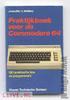 Schijfeenheden Gebruikershandleiding Copyright 2009 Hewlett-Packard Development Company, L.P. Microsoft en Windows zijn in de Verenigde Staten gedeponeerde handelsmerken van Microsoft Corporation. De informatie
Schijfeenheden Gebruikershandleiding Copyright 2009 Hewlett-Packard Development Company, L.P. Microsoft en Windows zijn in de Verenigde Staten gedeponeerde handelsmerken van Microsoft Corporation. De informatie
Software-updates Handleiding
 Software-updates Handleiding Copyright 2007 Hewlett-Packard Development Company, L.P. Windows is een gedeponeerd handelsmerk van Microsoft Corporation in de V.S. De informatie in deze documentatie kan
Software-updates Handleiding Copyright 2007 Hewlett-Packard Development Company, L.P. Windows is een gedeponeerd handelsmerk van Microsoft Corporation in de V.S. De informatie in deze documentatie kan
Externe apparatuur. Handleiding
 Externe apparatuur Handleiding Copyright 2006 Hewlett-Packard Development Company, L.P. Microsoft en Windows zijn in de Verenigde Staten gedeponeerde handelsmerken van Microsoft Corporation. De informatie
Externe apparatuur Handleiding Copyright 2006 Hewlett-Packard Development Company, L.P. Microsoft en Windows zijn in de Verenigde Staten gedeponeerde handelsmerken van Microsoft Corporation. De informatie
Schijfeenheden Gebruikershandleiding
 Schijfeenheden Gebruikershandleiding Copyright 2009 Hewlett-Packard Development Company, L.P. Microsoft en Windows zijn in de Verenigde Staten gedeponeerde handelsmerken van Microsoft Corporation. De informatie
Schijfeenheden Gebruikershandleiding Copyright 2009 Hewlett-Packard Development Company, L.P. Microsoft en Windows zijn in de Verenigde Staten gedeponeerde handelsmerken van Microsoft Corporation. De informatie
HP 2700 Ultra-Slim dockingstation Gebruikershandleiding
 HP 2700 Ultra-Slim dockingstation Gebruikershandleiding Copyright 2007 Hewlett-Packard Development Company, L.P. De informatie in deze documentatie kan zonder kennisgeving worden gewijzigd. De enige garanties
HP 2700 Ultra-Slim dockingstation Gebruikershandleiding Copyright 2007 Hewlett-Packard Development Company, L.P. De informatie in deze documentatie kan zonder kennisgeving worden gewijzigd. De enige garanties
Multimedia. Handleiding
 Multimedia Handleiding Copyright 2006 Hewlett-Packard Development Company, L.P. Microsoft en Windows zijn in de Verenigde Staten gedeponeerde handelsmerken van Microsoft Corporation. De informatie in deze
Multimedia Handleiding Copyright 2006 Hewlett-Packard Development Company, L.P. Microsoft en Windows zijn in de Verenigde Staten gedeponeerde handelsmerken van Microsoft Corporation. De informatie in deze
Geheugenmodules. Gebruikershandleiding
 Geheugenmodules Gebruikershandleiding Copyright 2006 Hewlett-Packard Development Company, L.P. De informatie in deze documentatie kan zonder kennisgeving worden gewijzigd. De enige garanties voor HP-producten
Geheugenmodules Gebruikershandleiding Copyright 2006 Hewlett-Packard Development Company, L.P. De informatie in deze documentatie kan zonder kennisgeving worden gewijzigd. De enige garanties voor HP-producten
Externe apparatuur Gebruikershandleiding
 Externe apparatuur Gebruikershandleiding Copyright 2007 Hewlett-Packard Development Company, L.P. De informatie in deze documentatie kan zonder kennisgeving worden gewijzigd. De enige garanties voor HP-producten
Externe apparatuur Gebruikershandleiding Copyright 2007 Hewlett-Packard Development Company, L.P. De informatie in deze documentatie kan zonder kennisgeving worden gewijzigd. De enige garanties voor HP-producten
Geheugenmodules Gebruikershandleiding
 Geheugenmodules Gebruikershandleiding Copyright 2008 Hewlett-Packard Development Company, L.P. De informatie in deze documentatie kan zonder kennisgeving worden gewijzigd. De enige garanties voor HP producten
Geheugenmodules Gebruikershandleiding Copyright 2008 Hewlett-Packard Development Company, L.P. De informatie in deze documentatie kan zonder kennisgeving worden gewijzigd. De enige garanties voor HP producten
Backup en herstel Handleiding
 Backup en herstel Handleiding Copyright 2007, 2008 Hewlett-Packard Development Company, L.P. Windows is een in de Verenigde Staten gedeponeerd handelsmerk van Microsoft Corporation. De informatie in deze
Backup en herstel Handleiding Copyright 2007, 2008 Hewlett-Packard Development Company, L.P. Windows is een in de Verenigde Staten gedeponeerd handelsmerk van Microsoft Corporation. De informatie in deze
Geheugenmodules Gebruikershandleiding
 Geheugenmodules Gebruikershandleiding Copyright 2009 Hewlett-Packard Development Company, L.P. De informatie in deze documentatie kan zonder kennisgeving worden gewijzigd. De enige garanties voor HP producten
Geheugenmodules Gebruikershandleiding Copyright 2009 Hewlett-Packard Development Company, L.P. De informatie in deze documentatie kan zonder kennisgeving worden gewijzigd. De enige garanties voor HP producten
Geheugenmodules Gebruikershandleiding
 Geheugenmodules Gebruikershandleiding Copyright 2008 Hewlett-Packard Development Company, L.P. De informatie in deze documentatie kan zonder kennisgeving worden gewijzigd. De enige garanties voor HP producten
Geheugenmodules Gebruikershandleiding Copyright 2008 Hewlett-Packard Development Company, L.P. De informatie in deze documentatie kan zonder kennisgeving worden gewijzigd. De enige garanties voor HP producten
Multimedia Gebruikershandleiding
 Multimedia Gebruikershandleiding Copyright 2008 Hewlett-Packard Development Company, L.P. Microsoft, Windows en Windows Vista zijn in de Verenigde Staten gedeponeerde handelsmerken van Microsoft Corporation
Multimedia Gebruikershandleiding Copyright 2008 Hewlett-Packard Development Company, L.P. Microsoft, Windows en Windows Vista zijn in de Verenigde Staten gedeponeerde handelsmerken van Microsoft Corporation
Externe apparatuur. Artikelnummer van document: In deze handleiding wordt het gebruik van optionele externe apparaten beschreven.
 Externe apparatuur Artikelnummer van document: 405762-331 Mei 2006 In deze handleiding wordt het gebruik van optionele externe apparaten beschreven. Inhoudsopgave 1 USB-apparaat gebruiken USB-apparaat
Externe apparatuur Artikelnummer van document: 405762-331 Mei 2006 In deze handleiding wordt het gebruik van optionele externe apparaten beschreven. Inhoudsopgave 1 USB-apparaat gebruiken USB-apparaat
Multimedia Gebruikershandleiding
 Multimedia Gebruikershandleiding Copyright 2009 Hewlett-Packard Development Company, L.P. De informatie in deze documentatie kan zonder kennisgeving worden gewijzigd. De enige garanties voor HP producten
Multimedia Gebruikershandleiding Copyright 2009 Hewlett-Packard Development Company, L.P. De informatie in deze documentatie kan zonder kennisgeving worden gewijzigd. De enige garanties voor HP producten
Geheugenmodules Gebruikershandleiding
 Geheugenmodules Gebruikershandleiding Copyright 2008 Hewlett-Packard Development Company, L.P. De informatie in deze documentatie kan zonder kennisgeving worden gewijzigd. De enige garanties voor HP producten
Geheugenmodules Gebruikershandleiding Copyright 2008 Hewlett-Packard Development Company, L.P. De informatie in deze documentatie kan zonder kennisgeving worden gewijzigd. De enige garanties voor HP producten
Geheugenmodules. Gebruikershandleiding
 Geheugenmodules Gebruikershandleiding Copyright 2007 Hewlett-Packard Development Company, L.P. De informatie in deze documentatie kan zonder kennisgeving worden gewijzigd. De enige garanties voor HP-producten
Geheugenmodules Gebruikershandleiding Copyright 2007 Hewlett-Packard Development Company, L.P. De informatie in deze documentatie kan zonder kennisgeving worden gewijzigd. De enige garanties voor HP-producten
Geheugenmodules. Artikelnummer van document: In deze handleiding wordt uitgelegd hoe u geheugen in de computer kunt vervangen en upgraden.
 Geheugenmodules Artikelnummer van document: 406852-331 April 2006 In deze handleiding wordt uitgelegd hoe u geheugen in de computer kunt vervangen en upgraden. Inhoudsopgave 1 Geheugenmodules toevoegen
Geheugenmodules Artikelnummer van document: 406852-331 April 2006 In deze handleiding wordt uitgelegd hoe u geheugen in de computer kunt vervangen en upgraden. Inhoudsopgave 1 Geheugenmodules toevoegen
Geheugenmodules Gebruikershandleiding
 Geheugenmodules Gebruikershandleiding Copyright 2008 Hewlett-Packard Development Company, L.P. De informatie in deze documentatie kan zonder kennisgeving worden gewijzigd. De enige garanties voor HP producten
Geheugenmodules Gebruikershandleiding Copyright 2008 Hewlett-Packard Development Company, L.P. De informatie in deze documentatie kan zonder kennisgeving worden gewijzigd. De enige garanties voor HP producten
HP Mobile Remote Control (alleen bepaalde modellen) Gebruikershandleiding
 HP Mobile Remote Control (alleen bepaalde modellen) Gebruikershandleiding Copyright 2008 Hewlett-Packard Development Company, L.P. Windows en Windows Vista zijn handelsmerken of gedeponeerde handelsmerken
HP Mobile Remote Control (alleen bepaalde modellen) Gebruikershandleiding Copyright 2008 Hewlett-Packard Development Company, L.P. Windows en Windows Vista zijn handelsmerken of gedeponeerde handelsmerken
Geheugenmodules Gebruikershandleiding
 Geheugenmodules Gebruikershandleiding Copyright 2008 Hewlett-Packard Development Company, L.P. De informatie in deze documentatie kan zonder kennisgeving worden gewijzigd. De enige garanties voor HP producten
Geheugenmodules Gebruikershandleiding Copyright 2008 Hewlett-Packard Development Company, L.P. De informatie in deze documentatie kan zonder kennisgeving worden gewijzigd. De enige garanties voor HP producten
Multimedia Gebruikershandleiding
 Multimedia Gebruikershandleiding Copyright 2009 Hewlett-Packard Development Company, L.P. Microsoft en Windows zijn handelsmerken of gedeponeerde handelsmerken van Microsoft Corporation in de Verenigde
Multimedia Gebruikershandleiding Copyright 2009 Hewlett-Packard Development Company, L.P. Microsoft en Windows zijn handelsmerken of gedeponeerde handelsmerken van Microsoft Corporation in de Verenigde
Externe-mediakaarten Gebruikershandleiding
 Externe-mediakaarten Gebruikershandleiding Copyright 2007 Hewlett-Packard Development Company, L.P. Het SD-logo is een handelsmerk van de desbetreffende eigenaar. Java is een in de Verenigde Staten gedeponeerd
Externe-mediakaarten Gebruikershandleiding Copyright 2007 Hewlett-Packard Development Company, L.P. Het SD-logo is een handelsmerk van de desbetreffende eigenaar. Java is een in de Verenigde Staten gedeponeerd
HP Mobile Remote Control (alleen bepaalde modellen) Gebruikershandleiding
 HP Mobile Remote Control (alleen bepaalde modellen) Gebruikershandleiding Copyright 2008 Hewlett-Packard Development Company, L.P. Windows en Windows Vista zijn handelsmerken of gedeponeerde handelsmerken
HP Mobile Remote Control (alleen bepaalde modellen) Gebruikershandleiding Copyright 2008 Hewlett-Packard Development Company, L.P. Windows en Windows Vista zijn handelsmerken of gedeponeerde handelsmerken
Geheugenmodules. Gebruikershandleiding
 Geheugenmodules Gebruikershandleiding Copyright 2007 Hewlett-Packard Development Company, L.P. De informatie in deze documentatie kan zonder kennisgeving worden gewijzigd. De enige garanties voor HP producten
Geheugenmodules Gebruikershandleiding Copyright 2007 Hewlett-Packard Development Company, L.P. De informatie in deze documentatie kan zonder kennisgeving worden gewijzigd. De enige garanties voor HP producten
